OLES(Online Lesetrainer für europäische Sprachen!)の教員機能でできること
OLESを使えば、自分の指定したテキストで、STORYBOARD型テキスト再生課題や並べ課題等を作って、オンラインで提供できます。ご関心のある方は、岩崎(katsuiwa@hiroshima-u.ac.jp)までメールでご一報ください。ご指定のアドレスに対応したパスワード発行しますので、そのアドレスとパスワードの組み合わせで教員用画面にログインしてください。なお、OLESの使い方についての簡単な説明は、以下のアドレスを参照してください。
http://lang.hiroshima-u.ac.jp/oles/
http://home.hiroshima-u.ac.jp/katsuiwa/oles/student.htm
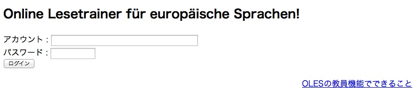
http://lang.hiroshima-u.ac.jp/oles/admin/
<OLESでの課題登録方法>
上記のURLでログインすると、以下のような教員用画面のトップページである問題一覧画面にアクセスできます。ここでは、テキストの新規登録、編集を行なうことができます。なお、教員として問題編集できるのは、あくまで自分が登録したテキストだけです。他の教員が作成した課題には、学習者画面からしかアクセスすることしかできません。学習者画面には、登録/公開されている全てのテキストのタイトルが各テキストの問題番号とともに表示されますので、ご担当の学生さんにご自分が作ったテキストで学習させたい場合には、その番号を指定してあげてください。右端のリンクをクリックすると学習履歴のデータもダウンロードできます。
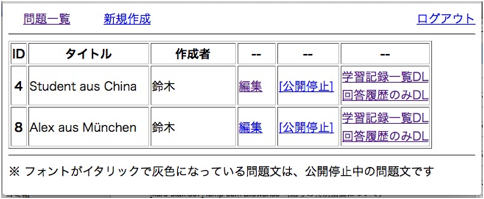
上記の画面の「編集」をクリックすると、以下のような個々のテキストの編集画面に行きます。
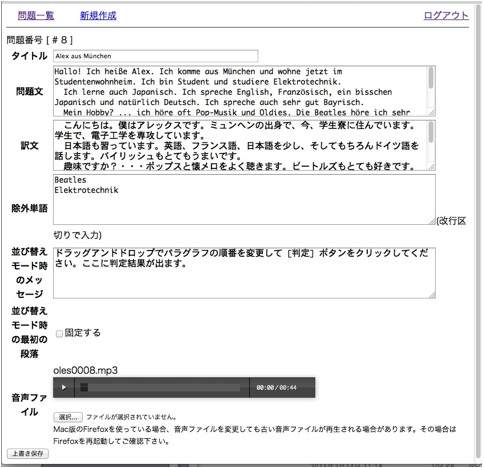
問題編集画面には、1)タイトル、2)問題文、3)訳文、4)除外単語 、5)並び替えモード時のメッセージ という5つの入力フォームと、「並び替えモード時の最初の段落」を「固定する」かどうかを判断するチェックボタン、および「音声ファイル」登録ボタンと、これらの情報を全て登録するための「上書き保存」ボタンが表示されます。
「タイトル」欄にはテキストの表題を入力します。無題とすることもできますが、表題はテキストの分野や内容を類推するトップダウンの方略を働かせるための手がかりとなるので、登録することをお薦めします。
「問題文」欄にはテキスト本文を登録します。「並べ替えモード」で問題となる段落は、改行を入れることで自動的に登録されます。
「除外単語」欄には、「再生モード」の時にあらかじめ表示しておきたい単語を入れます。通常、固有名詞やある種の数詞等の前後の文脈からは推定できない情報は、ここで指定し、あらかじめ表示されるようにしておきます。
「訳文」欄には、再生モード時にヒント情報の1つとして表示したい訳文を入れます。デフォルトとして「この問題には、訳文によるヒントはありません。」というメッセージが入れてあるので、訳文情報が不要な場合はそのままにしておいてください。
「音声ファイル」ボタンは、聞き取りやディクテーションなどの音声を絡めた課題として使う場合を想定したものです。必要ならば音声も登録できます。対応する音声フォーマットはMP3です。
「最初の段落固定」ボタンは、第1段落は固定し、第2段落以降のみをシャッフルするという出題形式に対応するためのものです。なお、それぞれの問題形式に応じ、説明のための指示文を変える必要がありますが、それは、「並び替えモード時のメッセージ」欄で定義します。たとえば、全てシャッフルする場合は、「ドラッグ&ドロップでパラグラフの順番を変更し、『判定』ボタンを押してください。ここに判定結果が出ます。」を、第1段落を固定する場合は、「第2パラグラフ以降は、でたらめな順序になっています。ドラッグ&ドロップでパラグラフの順番を変更し、「判定」ボタンを押してください。ここに判定結果が出ます。」等の指示文をそれぞれ入れることになります。実際は、前者のメッセージはデフォルトとしてあらかじめ書かれているので、第1段落を固定する場合のみ、この「並び替えモード時のメッセージ」欄を書き換えていただくことになります。
<OLESの授業での利用例>
1)たとえば教科書内のテキスト等の、既に授業等で扱ったことがあり、したがって
内容もよく理解されているテキストを使い、復習の形でその再生を試みさせる。
2)あるテーマのテキストを扱った後で、それと同じテーマを扱った別のテキストの
再生を試みさせる。
3)たとえば自己紹介や地図等を見ながらの道案内等、話題の領域や使用語彙があら
かじめ予想できるようなテキストの再生を試みさせる。
4)関連する映像・音声資料を見せたり、出題されるテキストが扱う分野の語彙や既
存の知識を活性化するような作業を行なった後で、テキスト再生を試みさせる。
5)テキストの全訳や要約された訳文等を利用した広い意味での作文課題として使わ
せる。
6)音声を利用したディクテーション課題として使わせる。
7)リピーティング等の作業の後で、自力での全文再生課題として使わせる。
8)テキストの暗唱課題の後で自力での全文再生課題として使わせる。
9)あらかじめ大半の単語を表示させ、テキスト全体の文脈を利用した単語テストと
して利用する。
1)~5)は、原則として個人作業よりもパートナー作業や3人程度までの小グループでの作業に向いています。7)~9)では通常個人作業が前提となります。6)はどちらの形態でも利用できます。
参考文献:
岩崎克己 (2015): オンライン型読解支援プログラム OLES - Online Lesetrainer für
europäische
Sprachen - 『ドイツ語情報処理研究』 25, ドイツ語情報処理学会.(投稿中)
Katsumi Iwasaki (2013-2015)